Os 5 principais aplicativos de design doméstico para Android em 2023
5 melhores aplicativos de design doméstico para Android em 2023 Quando se trata de projetar a casa dos seus sonhos, ter as ferramentas certas é …
Ler o artigo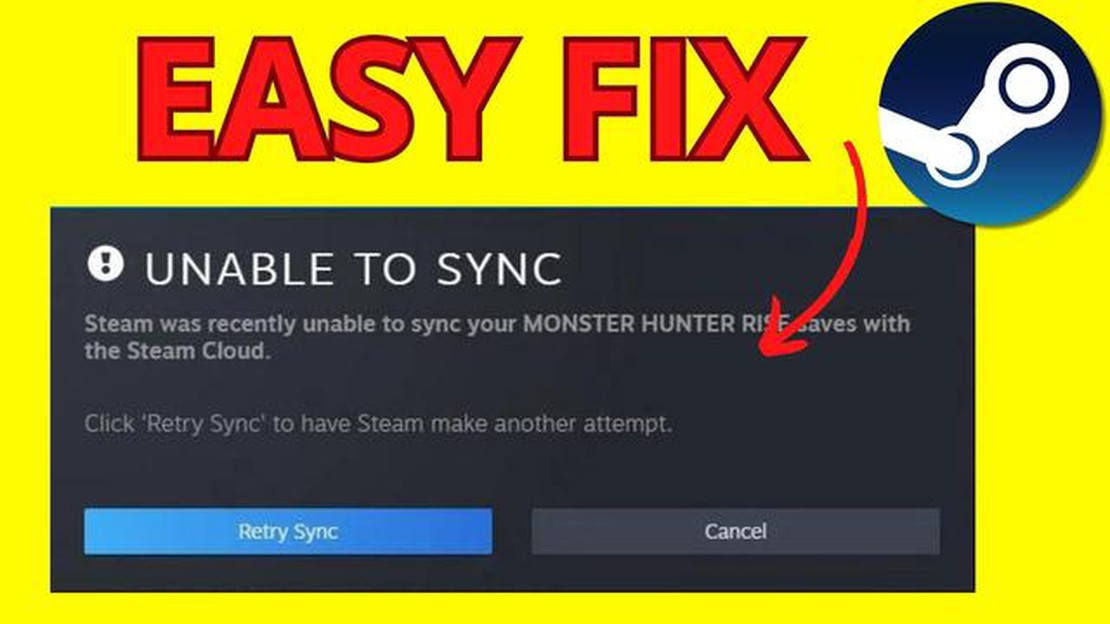
Se você é um entusiasta de jogos e usa o Steam como sua plataforma preferida, pode ter encontrado a frustrante mensagem de erro “O Steam não conseguiu sincronizar seus arquivos”. Este erro pode impedir-te de acederes aos teus jogos guardados e ao teu progresso, causando muitos inconvenientes. Felizmente, existem vários passos de resolução de problemas que pode seguir para resolver este problema e voltar a desfrutar dos seus jogos.
Em primeiro lugar, é essencial garantir que a ligação à Internet está estável e a funcionar corretamente. Uma ligação à Internet fraca ou instável pode impedir que o Steam sincronize os seus ficheiros corretamente. Experimente reiniciar o router ou ligar-se a uma rede diferente para ver se o problema persiste. Além disso, verifica se outros dispositivos na tua rede estão a ter problemas de conetividade.
Se a sua ligação à Internet não for o problema, o próximo passo é verificar a integridade dos seus ficheiros de jogo. O Steam fornece uma funcionalidade incorporada que permite verificar a integridade dos ficheiros do jogo e reparar quaisquer ficheiros corrompidos ou em falta. Para tal, clique com o botão direito do rato no jogo na biblioteca do Steam, aceda a “Propriedades” e seleccione o separador “Ficheiros locais”. A partir daí, clique em “Verificar a integridade dos ficheiros do jogo” e aguarde que o processo seja concluído.
Se a verificação da integridade dos ficheiros do jogo não resolver o problema, pode tentar repor a configuração do Steam. Isto pode ajudar a resolver quaisquer problemas relacionados com a configuração que possam estar a causar o erro de sincronização. Para repor a configuração, saia completamente do Steam e navegue até à pasta de instalação do Steam no seu computador. Elimine todos os ficheiros e pastas no diretório do Steam, exceto as pastas “SteamApps” e “UserData”. Em seguida, reinicie o Steam e este irá reconstruir os ficheiros de configuração.
Se nenhuma das soluções acima funcionar, poderá ser necessário reinstalar o Steam por completo. A reinstalação do Steam irá garantir que tem a versão mais recente e pode resolver quaisquer problemas subjacentes que possam estar a causar o erro de sincronização. Para reinstalar o Steam, em primeiro lugar, desinstale a instalação atual a partir do painel de controlo ou das definições do seu computador. Em seguida, aceda ao site do Steam e transfira a versão mais recente do cliente. Instale a nova versão e inicie sessão na sua conta Steam. Pode então tentar sincronizar os seus ficheiros novamente e ver se o erro persiste.
De um modo geral, encontrar o erro “O Steam não conseguiu sincronizar os seus ficheiros” pode ser frustrante, mas com os passos de resolução de problemas correctos, pode resolver o problema. Certifique-se de que verifica a sua ligação à Internet, verifica a integridade dos ficheiros do jogo, repõe a configuração do Steam ou reinstala o Steam, se necessário. Essas etapas devem ajudá-lo a voltar a jogar sem problemas de sincronização.
Se você está encontrando o erro “O Steam não conseguiu sincronizar seus arquivos”, pode ser frustrante, pois impede que você acesse os arquivos e o progresso do jogo. No entanto, existem vários passos que pode seguir para resolver este problema. Siga os métodos abaixo para resolver o erro de sincronização do Steam no seu computador.
Se o erro “O Steam não conseguiu sincronizar os seus ficheiros” persistir mesmo depois de seguir os passos acima indicados, poderá contactar o Suporte do Steam para obter mais assistência. Eles podem fornecer passos de resolução de problemas personalizados com base na sua instalação e configuração específicas.
Ao seguir estes métodos, deverá conseguir corrigir o erro de sincronização no Steam e recuperar o acesso aos seus ficheiros de jogo e progresso. Lembre-se de manter sempre os seus jogos e o cliente Steam actualizados para evitar potenciais problemas no futuro.
Os jogos são um passatempo popular apreciado por pessoas de todas as idades. Quer esteja a jogar numa consola, num PC ou num dispositivo móvel, os jogos proporcionam uma experiência divertida e envolvente que lhe permite fugir da realidade durante algum tempo.
Leia também: Os 5 melhores frigoríficos de porta dupla com bom arrefecimento de reserva - Os 5 melhores modelos de 2021
Uma das plataformas de jogos mais populares é o Steam. O Steam permite aos utilizadores comprar e transferir jogos, ligar-se a amigos e participar em comunidades online. No entanto, como qualquer software, o Steam não está isento de problemas.
Um problema comum que os utilizadores do Steam podem encontrar é o erro “O Steam não conseguiu sincronizar os seus ficheiros”. Este erro ocorre normalmente quando o Steam não consegue sincronizar os seus ficheiros de jogo com os servidores, impedindo-o de jogar os seus jogos.
Felizmente, existem várias medidas que podem ser tomadas para corrigir este erro:
Ao seguir estes passos, deverá conseguir corrigir o erro “O Steam não conseguiu sincronizar os seus ficheiros” e voltar a jogar. Lembre-se de manter sempre os seus jogos e o cliente Steam actualizados para evitar problemas futuros.
Leia também: Como resolver os problemas de ligação Bluetooth do Bose QuietComfort 35 II
Se se deparar com o erro “O Steam não conseguiu sincronizar os seus ficheiros”, não se preocupe, pois existem vários passos de resolução de problemas que pode tentar para resolver o problema. Este erro ocorre normalmente quando o Steam não consegue sincronizar os seus ficheiros de jogo com os servidores da nuvem do Steam. Aqui estão algumas soluções potenciais que podem ajudá-lo a resolver este problema.
Se tentou todas as soluções acima e continua a ter o erro de sincronização, poderá ter de contactar o suporte do Steam para obter mais assistência. Eles podem fornecer passos de resolução de problemas mais específicos com base na sua situação individual.
Ao seguir estes passos de resolução de problemas, deverá conseguir resolver o erro “O Steam não conseguiu sincronizar os seus ficheiros” e voltar a desfrutar dos seus jogos sem quaisquer problemas de sincronização.
Se tiver encontrado o erro “O Steam não conseguiu sincronizar os seus ficheiros” e tiver tentado todos os passos de resolução de problemas mencionados acima sem sucesso, poderá ser altura de contactar o Suporte do Steam para obter mais assistência. Seguem-se alguns passos que podes seguir ao trabalhar com o Suporte Steam:
Trabalhar com o Suporte Steam pode ajudá-lo a resolver o erro “O Steam não conseguiu sincronizar os seus ficheiros” e outros problemas técnicos que possa encontrar ao utilizar o Steam. Lembre-se de fornecer informações exactas e de comunicar eficazmente para facilitar o processo de resolução de problemas.
O “Erro de sincronização de ficheiros do Steam” é uma mensagem de erro que aparece na plataforma Steam quando existe um problema na sincronização de ficheiros de jogos entre o computador local e os servidores Steam.
Este erro pode ocorrer devido a várias razões, tais como uma má ligação à Internet, ficheiros de jogo corrompidos ou um problema com o próprio cliente Steam.
Existem várias soluções possíveis para este erro. Podes tentar reiniciar o teu computador e o Steam, verificar a integridade dos ficheiros do jogo, desativar temporariamente o antivírus/firewall ou reinstalar o jogo. Se nenhuma destas soluções funcionar, pode contactar o suporte do Steam para obter mais assistência.
Se nenhuma das soluções sugeridas funcionar, podes tentar eliminar manualmente os ficheiros locais do jogo problemático e depois reinstalá-lo através do Steam. Também pode contactar o suporte do Steam para obter passos de resolução de problemas mais específicos.
5 melhores aplicativos de design doméstico para Android em 2023 Quando se trata de projetar a casa dos seus sonhos, ter as ferramentas certas é …
Ler o artigo9 ferramentas para descompilar ficheiros apk e fazer engenharia reversa de aplicações android As aplicações Android tornaram-se uma parte integrante …
Ler o artigoAs melhores aplicações para seguir os seus hábitos. A tecnologia moderna ajuda-nos a gerir a nossa vida, incluindo a formação de hábitos saudáveis. …
Ler o artigoO Assistente do Google do Galaxy S7 está sempre a aparecer quando está a reproduzir o Netflix e outros problemas O Google Assistant tornou-se …
Ler o artigoCorrecções rápidas para problemas comuns do cartão microSD e de armazenamento do Samsung Galaxy S5 Se é um utilizador do Samsung Galaxy S5 e tem tido …
Ler o artigo5 melhores capas para telemóveis Galaxy S20 em 2023 Quando se trata de proteger seu precioso Galaxy S20, uma capa de telefone confiável é um acessório …
Ler o artigo